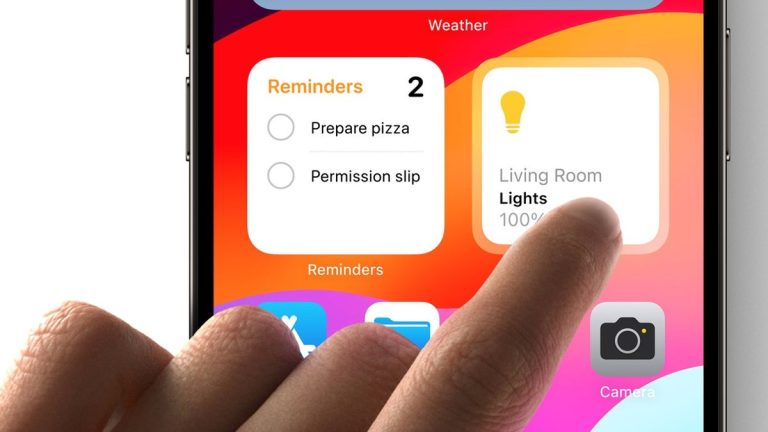Ваше Echo Show можно использовать в качестве камеры наблюдения — вот как его настроить.
Возможно, вы знаете о функции камеры на своем Amazon Echo Show, но знаете ли вы, что ее можно использовать не только для видеозвонков? Ваше Amazon Echo Show также можно использовать в качестве камеры видеонаблюдения, позволяя вам следить за своим домом, пока вы находитесь вне дома. Лучшие камеры домашней безопасности — отличный способ следить за тем, что происходит в вашем доме, но это часто означает покупку дополнительных камер и участие в длительных процессах настройки. Но если у вас есть Amazon Echo Show, вы можете использовать его встроенную камеру, чтобы превратить его в свою личную систему безопасности. А поскольку это одно из лучших устройств для умного дома с точки зрения соотношения цены и качества, вы даже можете настроить его так, чтобы они располагались в нескольких комнатах, что дает вам возможность обеспечить всю безопасность. Возможно, вы думаете, что уже знаете, как это сделать; в конце концов, если у вас есть Amazon Echo Show, то вы, вероятно, знакомы с функцией Drop In, но это другое. Функция Drop In работает как система видеовызовов, во многом похожая на FaceTime от Apple. Это означает, что устройство, на которое вы звоните, также будет отображать ваше видео. домашние животные занимаются, пока вас нет дома или выясняете, кто находится в вашем доме, вы не хотите участвовать в двустороннем видеозвонке. Однако, когда вы используете функцию домашнего мониторинга, она сопровождается предупреждением о конфиденциальности, которое будет мигать вместе со звуком, когда кто-то удаленно просматривает «Эхо-шоу». В этой статье мы покажем вам, как настроить Amazon Echo Show в качестве системы безопасности, а если вас интересуют другие удивительные возможности вашего Echo Show, ознакомьтесь с нашими 10 самыми крутыми вещами Amazon. Эхо-шоу может сделать руководство. Если вы предпочитаете отдельную камеру видеонаблюдения для своего дома, но у вас ограниченный бюджет, стоит ознакомиться с нашим обзором Blink Mini.
Как настроить Amazon Echo Show в качестве системы безопасности, чтобы следить за вашим домом
Настроить Amazon Echo Show для работы в качестве системы безопасности, позволяющей вам видеть, что происходит внутри вашего дома, очень просто. Для этого требуется всего несколько шагов, и вам понадобится доступ к устройству, которое вы хотите использовать в качестве камеры, и приложению Alexa на вашем смартфоне. Если у вас дома есть несколько устройств Amazon Echo Show, вы можете использовать один и тот же процесс для каждого из них; просто не забудьте внимательно назвать каждое устройство, чтобы вы знали, какую камеру вы ищете при регистрации. Сначала мы рассмотрим основы настройки вашего Echo Show в качестве камеры безопасности. Мы рассмотрим пару полезных настроек, а затем покажем, как удаленно просматривать отснятый материал.
1. Откройте настройки
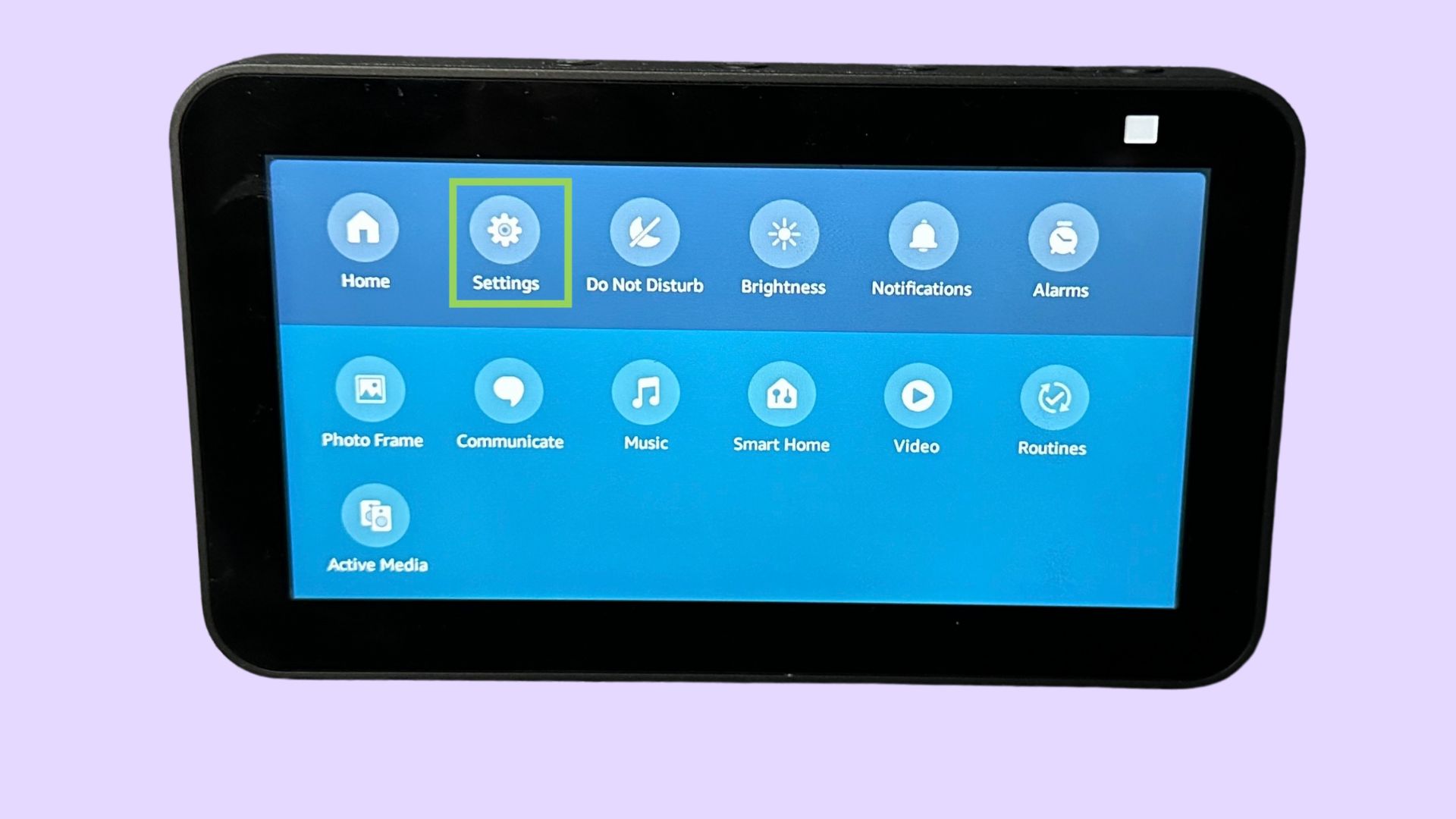
(Изображение: © Future) Первый шаг — открыть настройки на вашем устройстве Echo Show. Для этого проведите пальцем вниз от верхней части устройства и нажмите «Настройки». Альтернативно вы можете сказать: «Алекса, зайди в настройки», и она откроет его для вас.
2. Перейдите в настройки камеры.
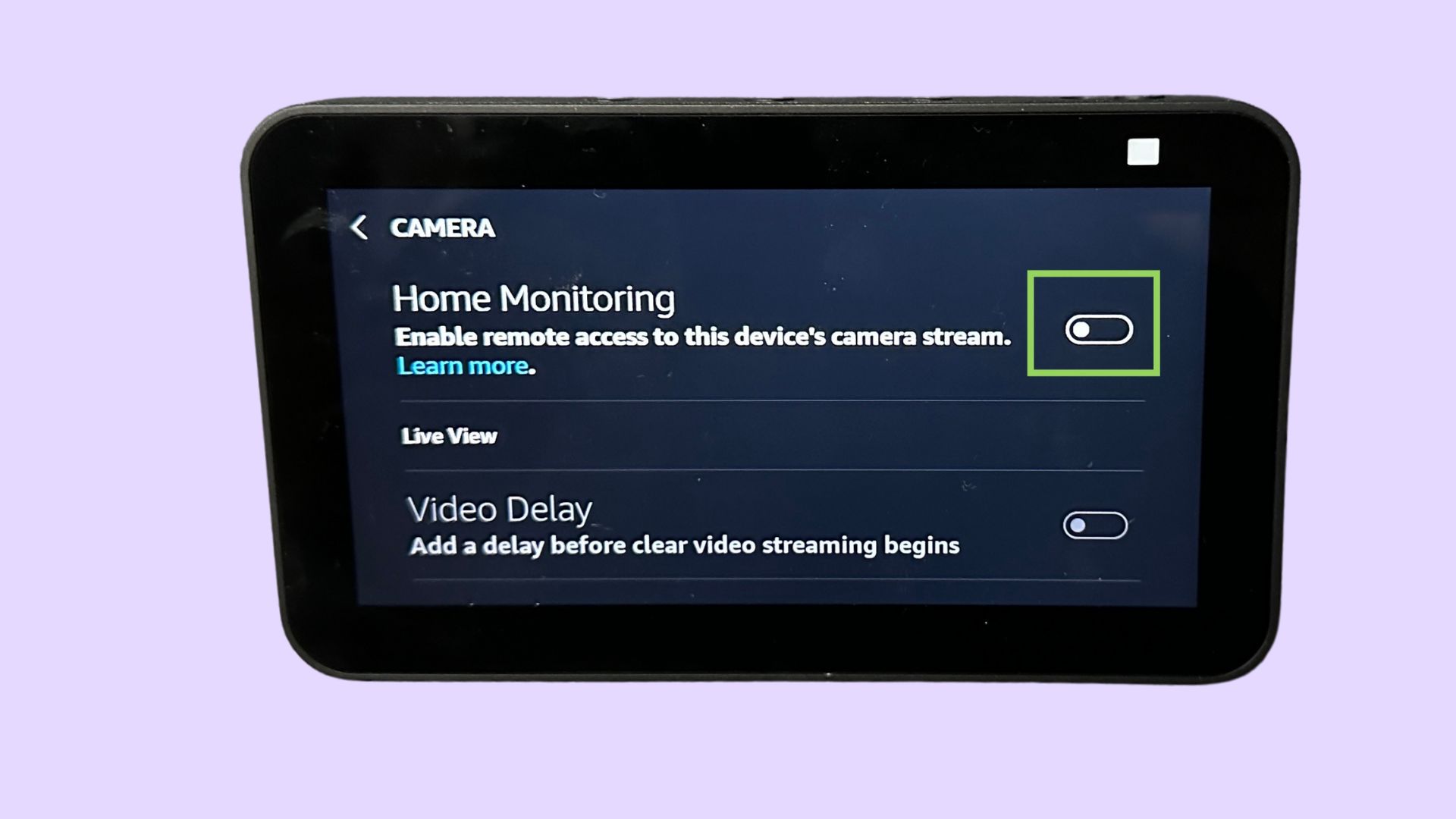
(Изображение: © Future) Нажмите «Камера», затем включите «Домашний мониторинг».
3. Подтвердите свою учетную запись
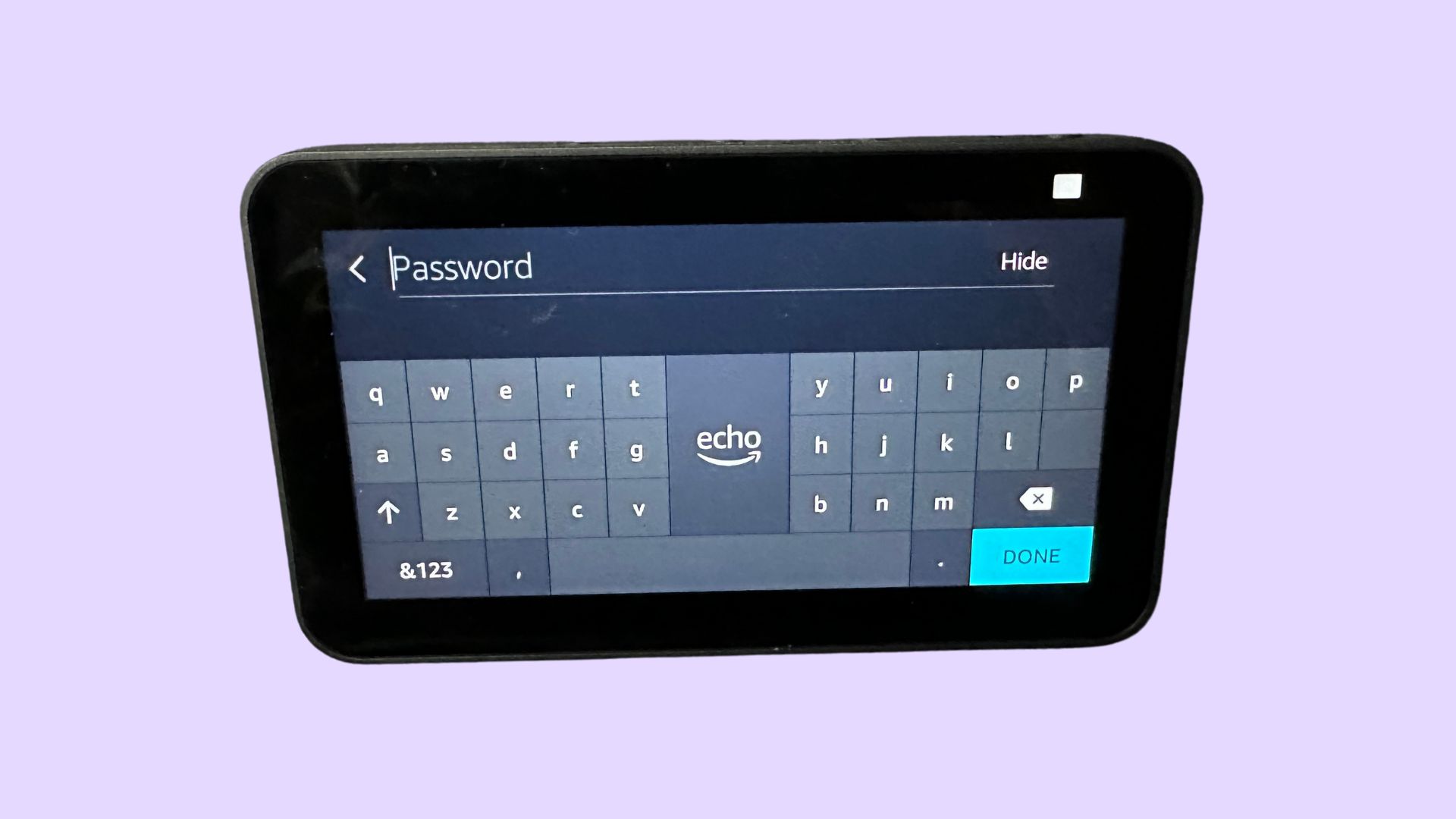
(Изображение: © Future) После включения домашнего мониторинга вы увидите страницу, на которой будет рассказано, как ваше Echo Show может контролировать ваш дом. Прочитав это, нажмите «Продолжить», чтобы перейти на следующую страницу, где вам будет предложено подтвердить свою учетную запись — нажмите «Продолжить» еще раз и введите свой пароль, когда будет предложено. Это должен быть пароль учетной записи, связанной с Amazon Echo Show.
4. Нажмите «Готово».

(Изображение: © Future) Теперь просто нажмите «Готово». Вот и все, настроить Amazon Echo в качестве камеры домашней безопасности очень просто. Хотя вы можете настроить еще две настройки на устройстве, о которых мы расскажем в следующем разделе.
Добавьте звуковое оповещение или задержку видео для обеспечения конфиденциальности.
Мы не призываем шпионить за кем-либо, поэтому, если вы живете с другими людьми в доме, мы настоятельно рекомендуем вам включить эти две функции, чтобы сохранить конфиденциальность тех, кто живет вокруг вас. Если вы живете один или используете эту функцию исключительно для того, чтобы узнать, чем занимаются ваши домашние животные, пока вы на работе, то вам это не обязательно. Но если ваш супруг, партнер или дети находятся дома, и вы не хотите, чтобы они чувствовали, что вы можете смотреть видео в любое время, рекомендуется включить эти две функции. Первая функция, которую мы собираемся включить, — это видео. Задержка: это приведет к размытию первых нескольких секунд видео, давая человеку на другой стороне широкие возможности либо выключить камеру, либо, по крайней мере, подготовиться к съемке. И мы включим звуковое оповещение: когда оно включено, устройство издаст звук, чтобы любой, кто находится в той же комнате, что и устройство Echo, знал, что камера собирается начать потоковую передачу. Убедитесь, что на устройстве включен звук.
1. Откройте настройки камеры.
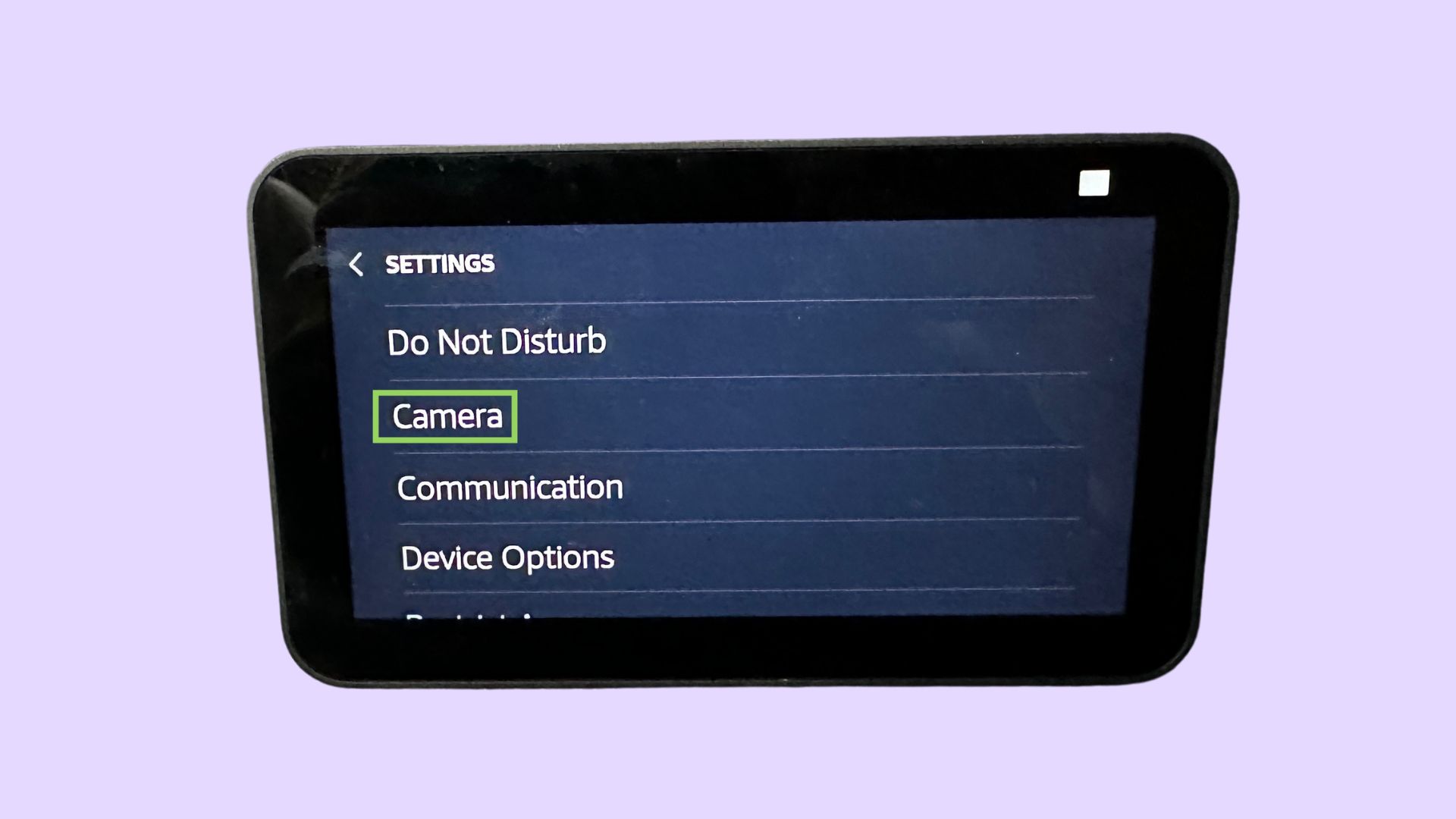
(Изображение: © Future) Откройте меню «Настройки» и нажмите «Камера».
2. Включите задержку видео и звуковое оповещение.
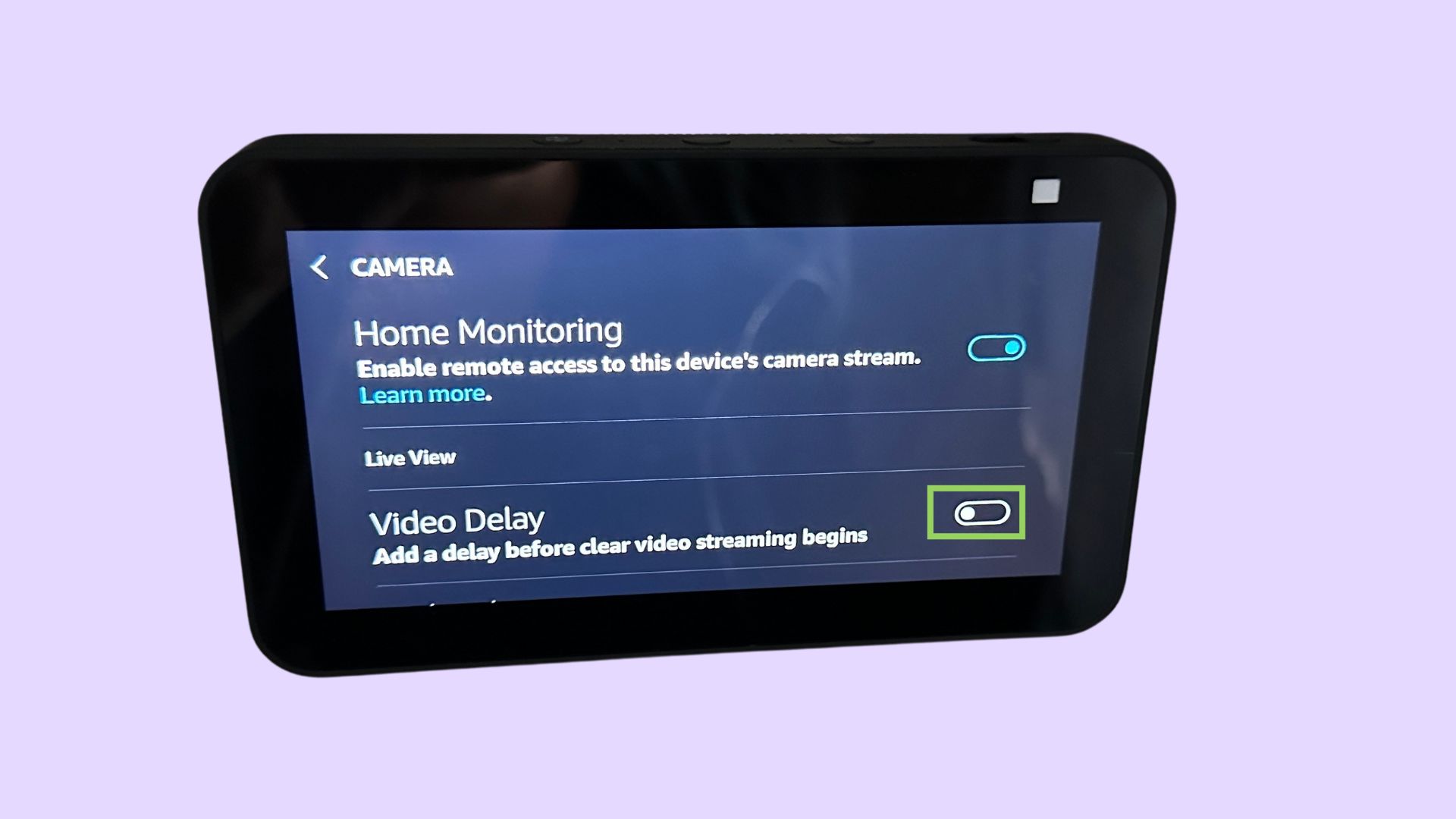
(Изображение: © Future) Включите задержку видео и звуковое оповещение. Оба они находятся в меню «Камера». Для этого шага вам нужно будет использовать приложение Alexa на устройстве iOS или Android.
1. В приложении Alexa нажмите «Камеры».
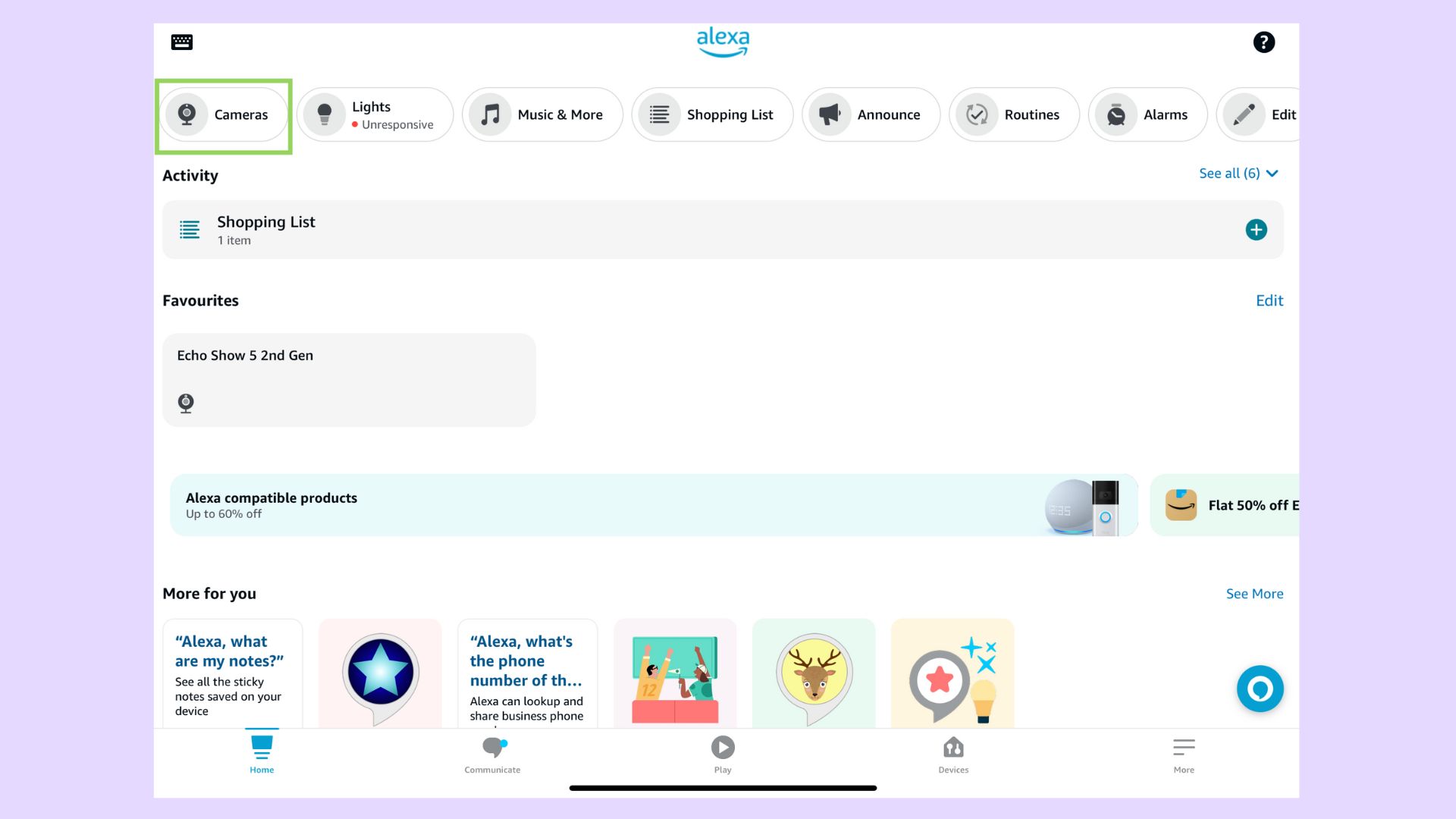
(Изображение: © Future) Откройте приложение Alexa и нажмите «Камеры». Если вы уже просматривали эту камеру раньше, она появится в вашем избранном.
2. Выберите эхо-шоу, которое вы хотите просмотреть.
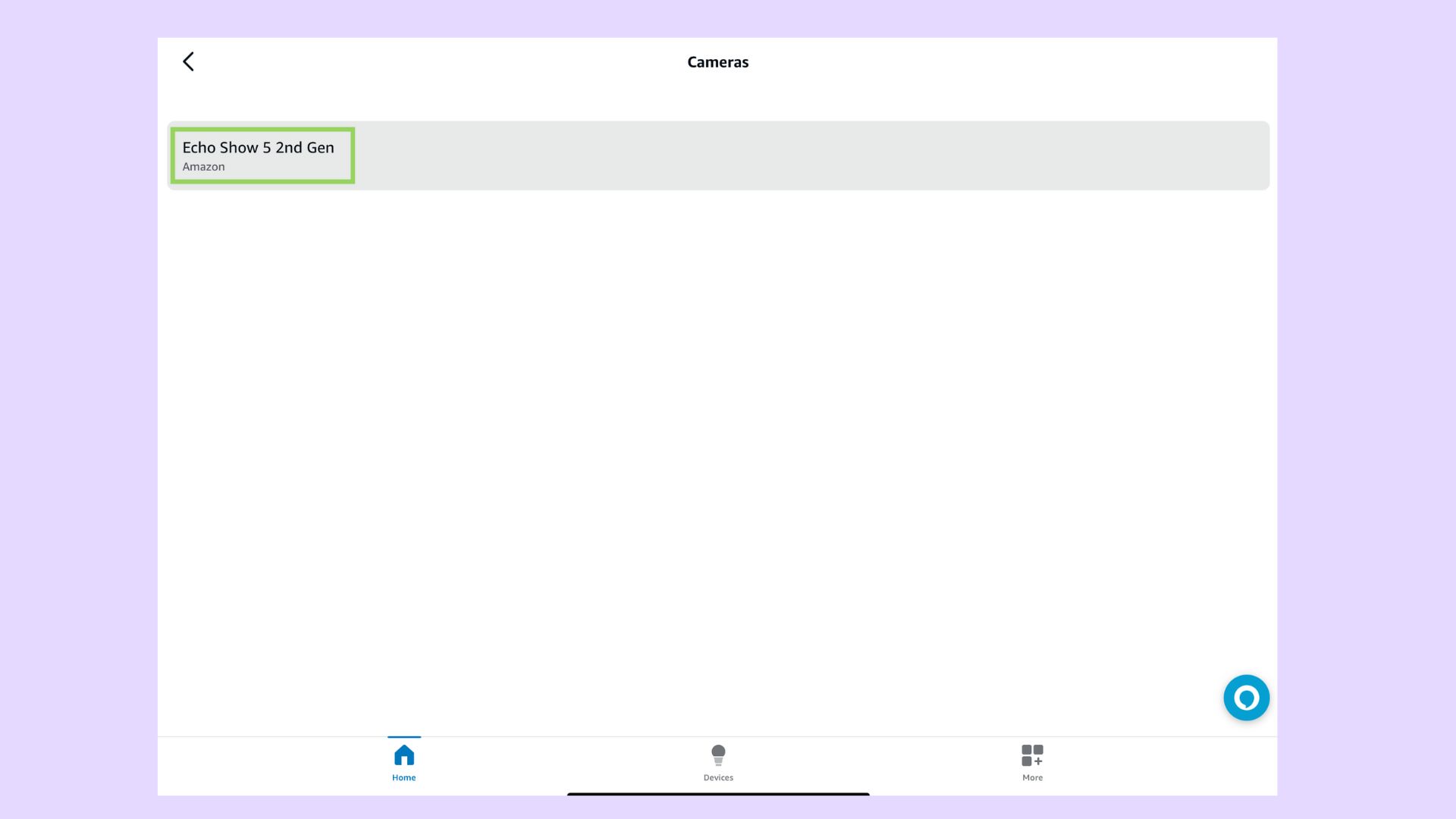
(Изображение: © Future) Из списка выберите устройство, которое хотите просмотреть. Как только вы это сделаете, приложение автоматически откроет изображение с камеры.
3. Просмотр ленты
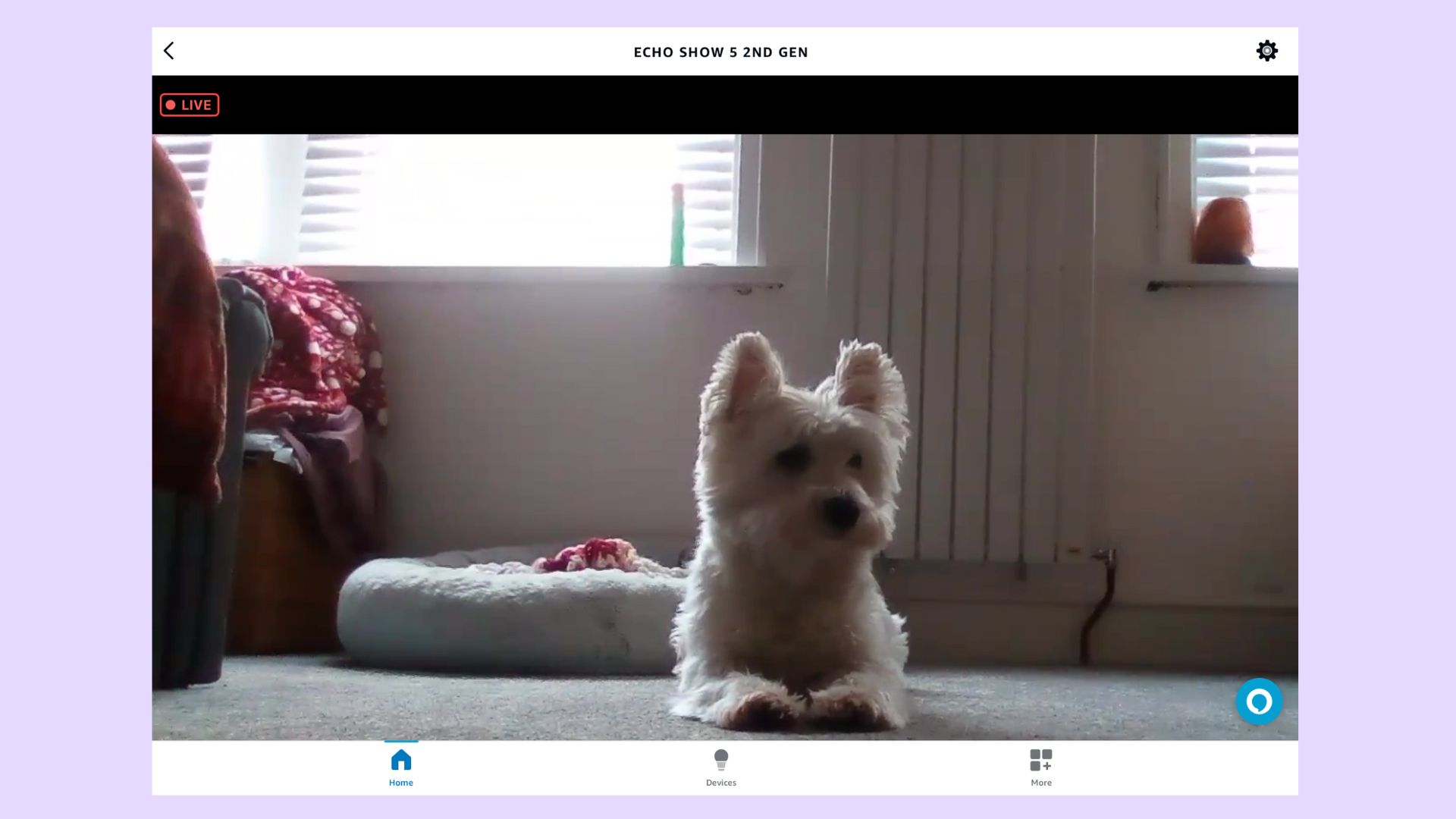
(Изображение: © Future) Теперь просмотрите ленту вашего Эхо-шоу! Если вы используете старое эхо-шоу, возможно, вам захочется попрактиковаться в поиске наилучшего ракурса, поскольку на старых устройствах диапазон камеры невелик. Тем не менее, новый Amazon Echo Show 10 имеет возможности, позволяющие проводить пальцем влево или вправо для панорамирования камеры, а также возможность приближать объект. Кроме того, с помощью этой функции вы не можете записывать видео, поэтому, если вы используете ее для захвата грабителей, она не будет так хороша, как специальная камера видеонаблюдения. Однако вы можете использовать функцию записи экрана на устройстве, с которого вы осуществляете удаленный просмотр. Кроме того, эта функция предполагает, что вы открываете приложение и активно просматриваете его, чтобы увидеть, что происходит. Вы можете использовать стандартные возможности для настройки обнаружения движения. Чтобы узнать, как это сделать, следуйте нашему руководству по устройству безопасности при обнаружении движения «Ваш Amazon Echo». 10 лучших предложений Amazon Echo Show на сегодняшний день